Kod błędu Ticketmaster 504: jak to naprawić
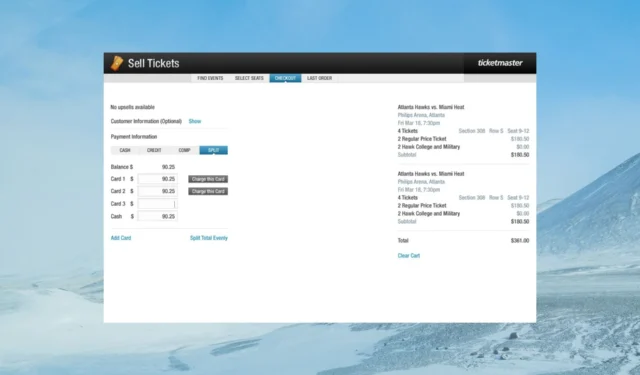
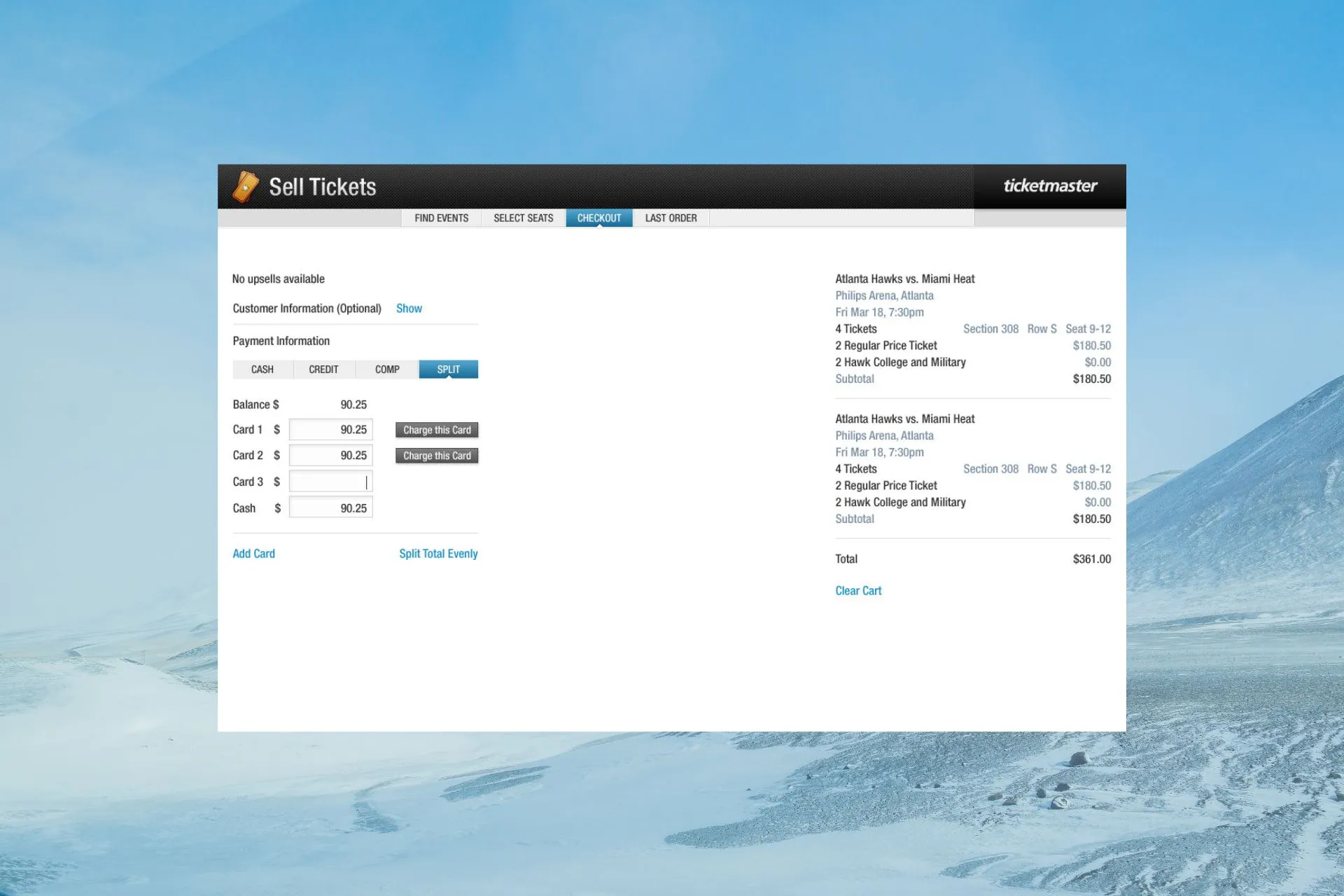
Podczas zakupu biletów możesz napotkać błąd Ticketmaster 504, a Twoje miejsca mogą zostać utracone. Nie jest to jednak powód do niepokoju, ponieważ taka sytuacja może spotkać każdego. Na szczęście obejście tego problemu jest dość łatwe do wykonania.
Dlaczego pojawia się błąd Ticketmaster 504?
Podczas zakupu biletów na Ticketmaster Twoje połączenie internetowe może zostać zerwane lub serwer może stać się chwilowo niedostępny. Może to uniemożliwić Ci sfinalizowanie zakupu, ale przed ponownym zakupem sprawdź pocztę e-mail i konto pod kątem powiadomień o płatnościach.
Jak pozbyć się błędu Ticketmaster o kodzie 504?
Przed przystąpieniem do zaawansowanego rozwiązywania problemów wykonaj następujące wstępne kontrole:
- Sprawdź stan witryny Ticketmaster pod kątem przestojów i upewnij się, że prędkość Twojego Internetu jest wystarczająco duża.
- Sprawdź, czy jest aktualizacja aplikacji, spróbuj innego połączenia i uruchom ponownie przeglądarkę/urządzenie.
- Poczekaj i spróbuj ponownie później poza godzinami szczytu.
1. Wyloguj się ze wszystkich urządzeń
- Uruchom przeglądarkę i przejdź do Strony Ticketmaster.
- Przejdź do prawego górnego rogu interfejsu, najedź kursorem na swój profil i kliknij Wyloguj się.
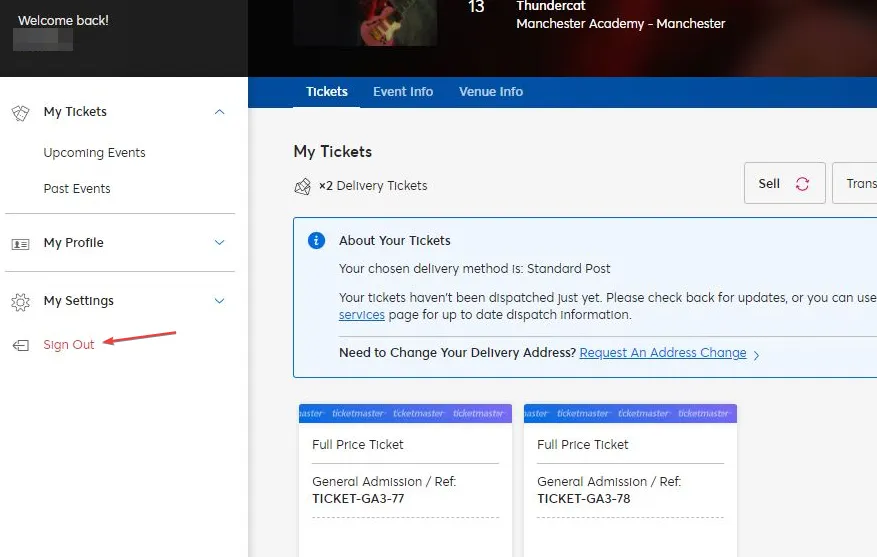
- Powtórz kroki na wszystkich urządzeniach dodatkowych, pozostawiając zalogowane tylko urządzenie główne, a następnie spróbuj ponownie kupić bilety.
2. Wyczyść pamięć podręczną
2.1 Pamięć podręczna przeglądarki
- Na tym etapie będziemy korzystać z przeglądarki Chrome.
- Uruchom przeglądarkę Chrome i kliknij trzy pionowe elipsy w prawym górnym rogu.
- Wybierz Ustawienia.
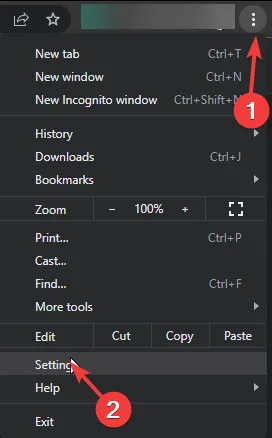
- Kliknij Prywatność i bezpieczeństwo, a następnie wybierz Wyczyść dane przeglądania.

- Sprawdź pliki cookie i inne dane witryn oraz obrazy i pliki w pamięci podręcznej, a następnie kliknij Wyczyść dane.
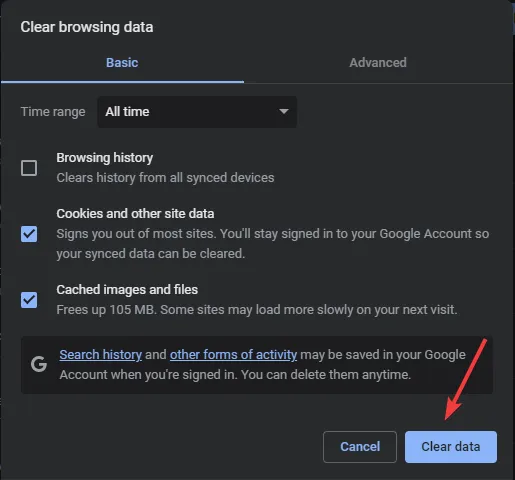
Jeśli to nie rozwiąże problemu, być może wyłączyłeś pliki cookie w przeglądarce lub napotkałeś przypadek < i=3>wolną przeglądarkę Chrome, więc wypróbuj inną szybszą opcję, np. Opera i sprawdź, czy są jakieś zmiany.
2.2 Pamięć podręczna aplikacji
- Kliknij ustawienia na swoim telefonie.
- Następnie kliknij Aplikacje.
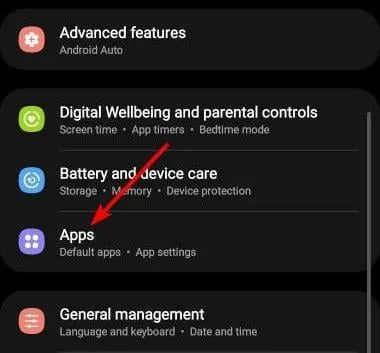
- Znajdź aplikację Ticketmaster i kliknij ją.
- Przewiń w dół i wybierz Pamięć.

- Kliknij Wyczyść dane i Wyczyść pamięć podręczną, a następnie spróbuj ponownie.

3. Zaktualizuj oprogramowanie swojego urządzenia
- Znajdź Ustawienia na swoim urządzeniu. (W tym kroku będziemy używać modelu Samsung).
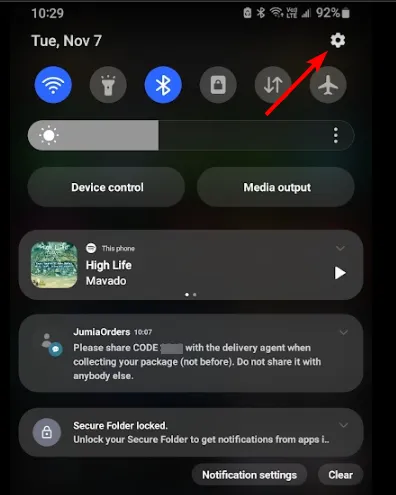
- Przejdź do Aktualizacja oprogramowania.
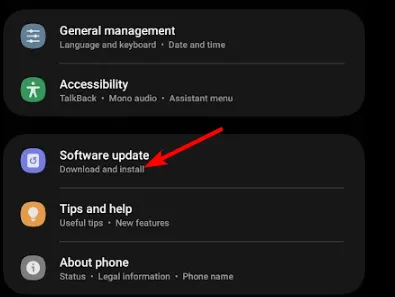
- Stuknij w Pobierz i zainstaluj.
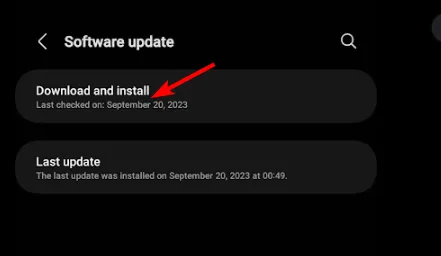
- Poczekaj, aż aktualizacja zakończy instalację, jeśli jest dostępna, i ponów transakcję.

Jeśli korzystasz z Ticketmaster na swoim komputerze, sprawdź dostępność aktualizacji na swoim urządzeniu z systemem Windows i upewnij się, że Twoja przeglądarka również jest w najnowszej wersji.
4. Zresetuj swoją sieć
- Naciśnij klawisz Windows i kliknij Ustawienia.
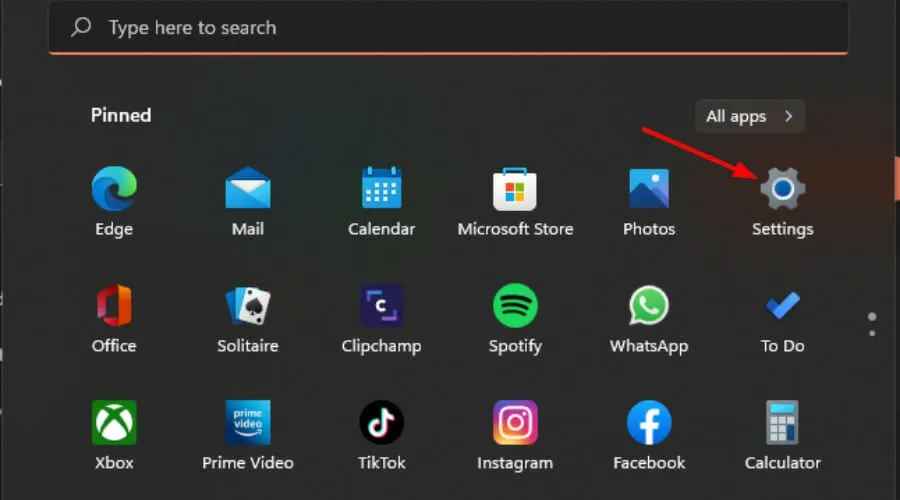
- Przejdź do Sieć & internet.
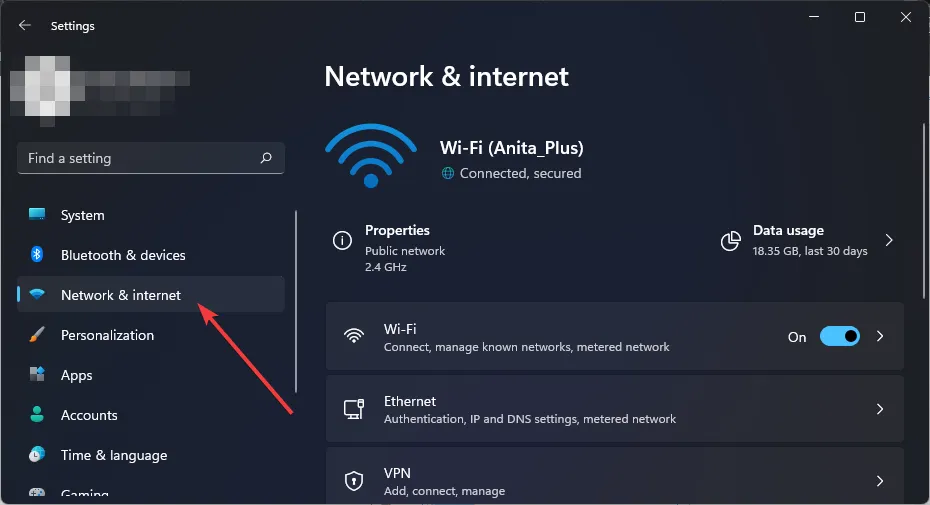
- Wybierz Zaawansowane ustawienia sieciowe.
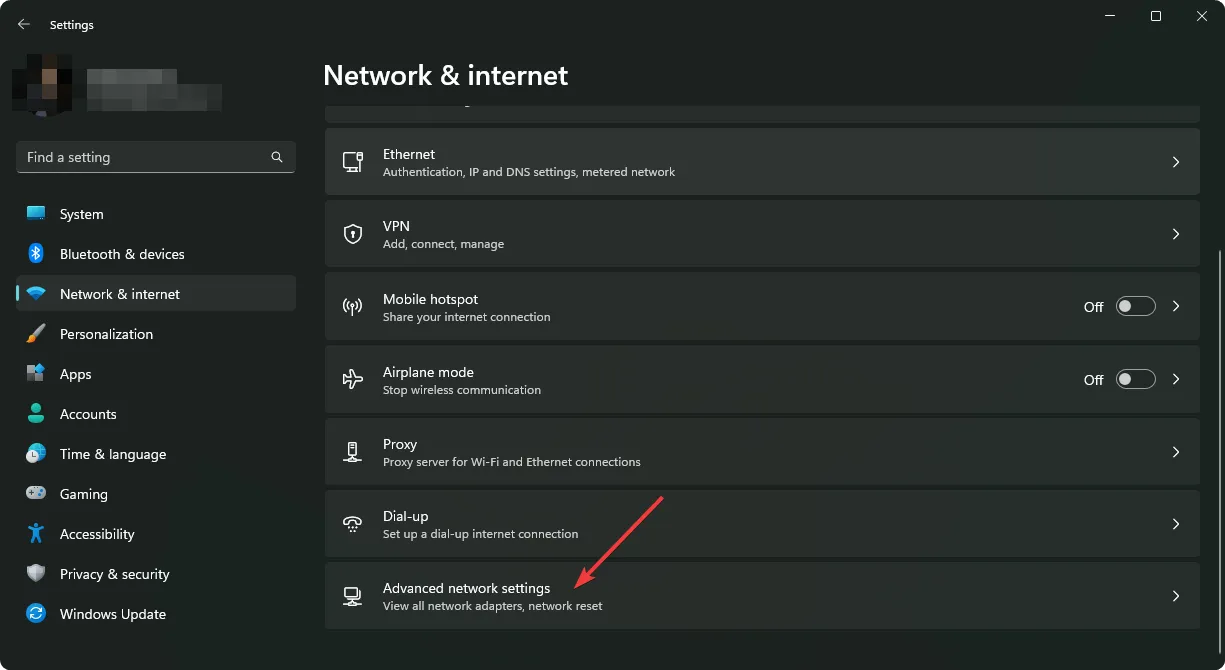
- Kliknij Resetuj sieć.
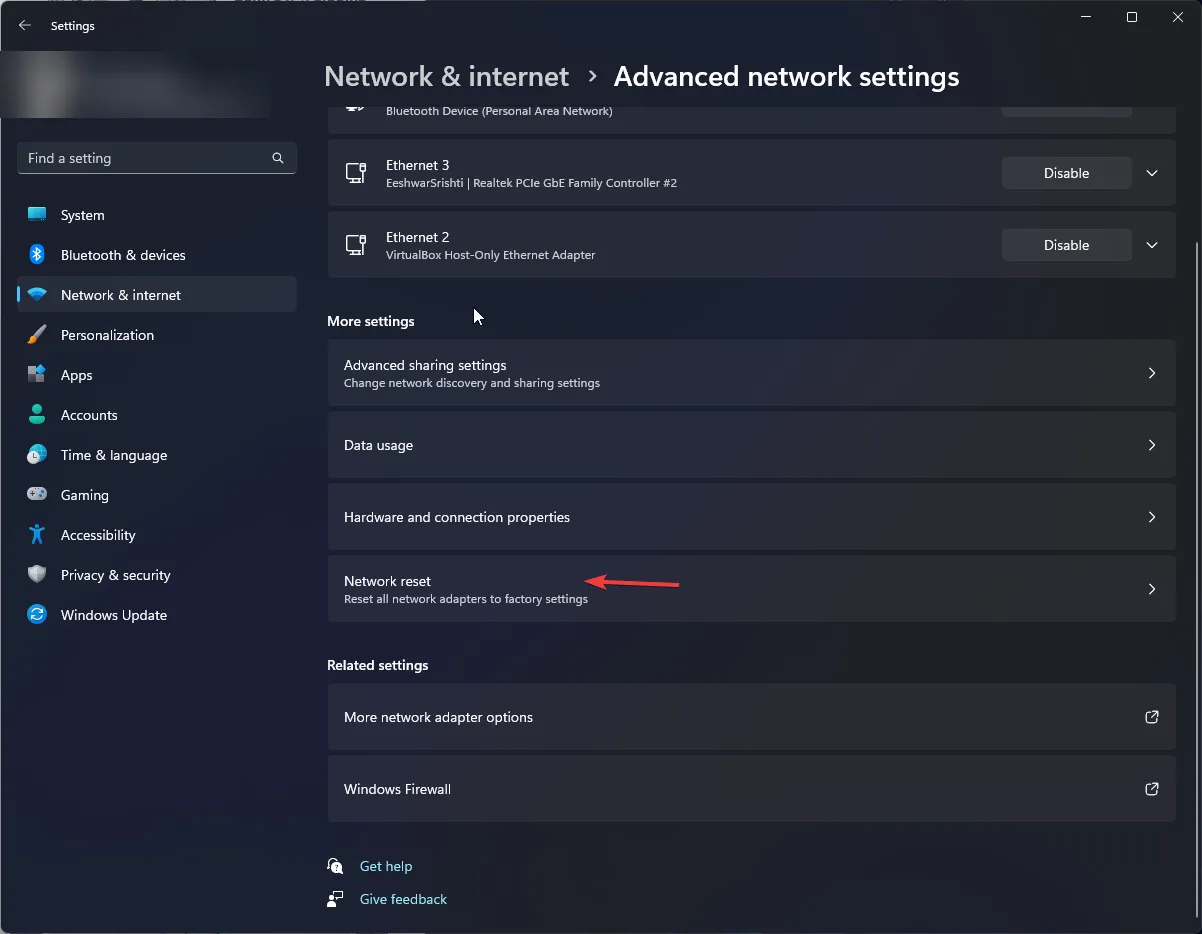
- Następnie naciśnij przycisk Resetuj teraz.
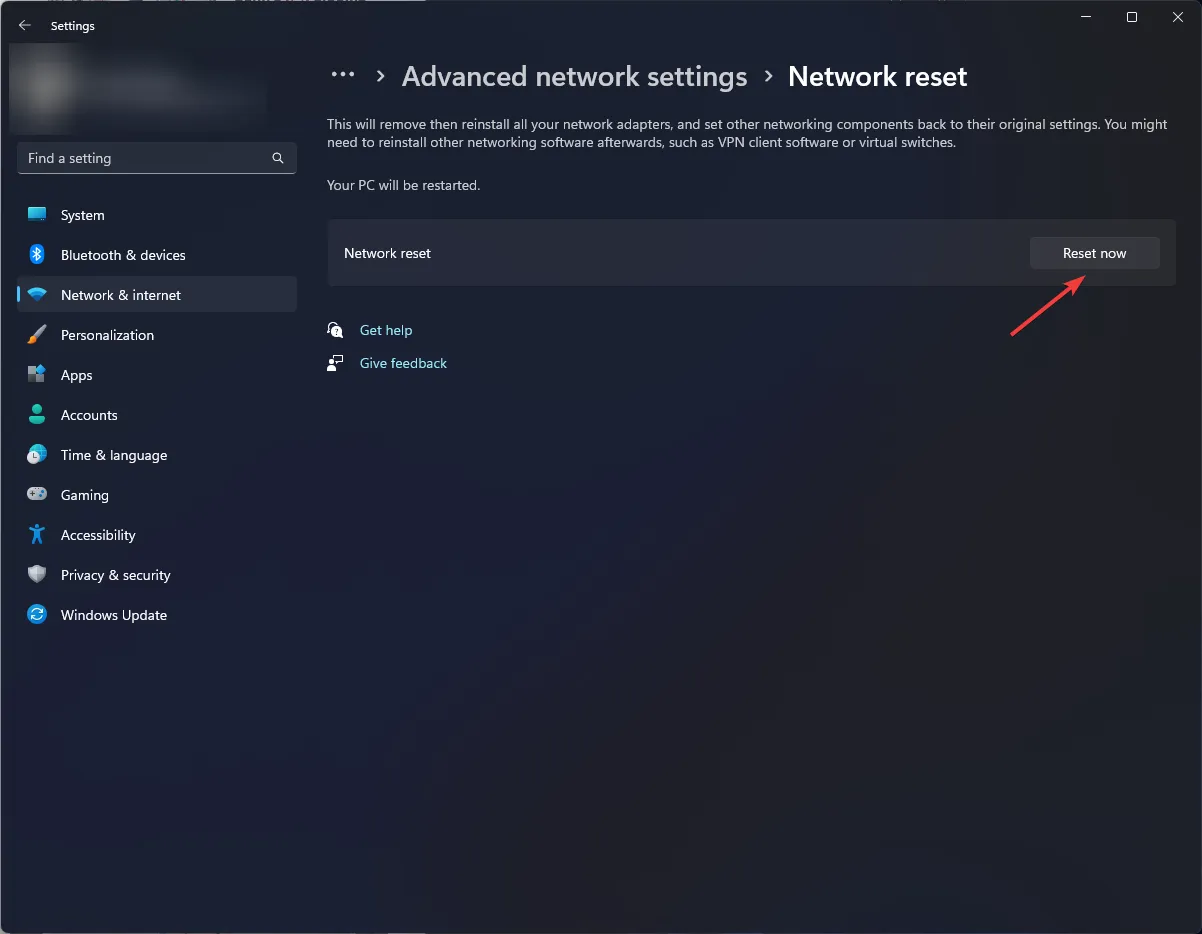
Jeśli występują problemy z połączeniem internetowym, potwierdzenie zakupu może być niemożliwe, ponieważ Ticketmaster nie może wysłać kodu potwierdzającego. Zresetowanie odświeży połączenie i, miejmy nadzieję, usunie wszelkie problemy z połączeniem.
5. Zainstaluj ponownie aplikację Ticketmaster
Znajdź na telefonie aplikację Ticketmaster, dotknij i przytrzymaj, a następnie wybierz Odinstaluj. Przejdź do sklepu z aplikacjami i pobierz ją, a następnie spróbuj ponownie kupić bilety i sprawdź, czy błąd nadal występuje.
Jeśli nie masz szczęścia, możesz jedynie skontaktować się z zespołem pomocy technicznej Ticketmaster w celu uzyskania dalszej pomocy. I chociaż możesz pomyślnie rozwiązać błąd Ticketmaster 504, istnieje wiele innych błędów związanych z zakupami, takich jak wyskakujące okienko Ticketmaster: Przepraszam za przerwanie.
Mimo to rozwiązania są dość proste, więc powinieneś czuć się na tyle pewnie, aby stawić czoła każdej bombie rzuconej w Twoją stronę.
Jeśli udało Ci się rozwiązać ten błąd za pomocą rozwiązania niewymienionego powyżej, chętnie się z Tobą skontaktujemy. napisz do nas poniżej.



Dodaj komentarz